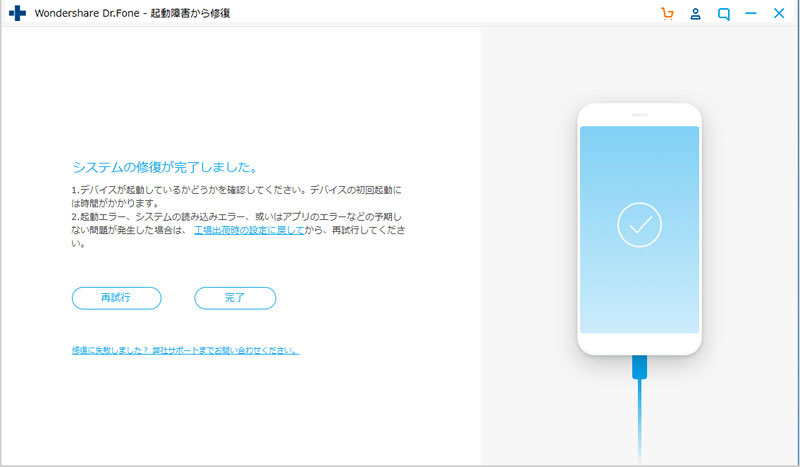「dr.fone-Android起動障害から修復」機能の使い方
本機能はデータを損失することなく、ブラックスクリーン、アプリクラッシュ、システムUIが作業しないなどの症状からAndroidを復元することができます(現在はSamsung機種のみ対応します)。 但し、すべての起動障害から復元できることを保証するものではありません。あらかじめご了承ください。
「dr.fone-Android起動障害から修復」を利用すると、ワンクリックでAndroidスマホのシステムを修復できます。
Step 1.Androidデバイスをパソコンに接続します。
「dr.fone」を起動した後、メイン画面から「起動障害から修復」を選択しクリックしてください。

次に、Androidスマホをパソコンに接続して、表示される画面の左側から「Android修復」を選択してください。
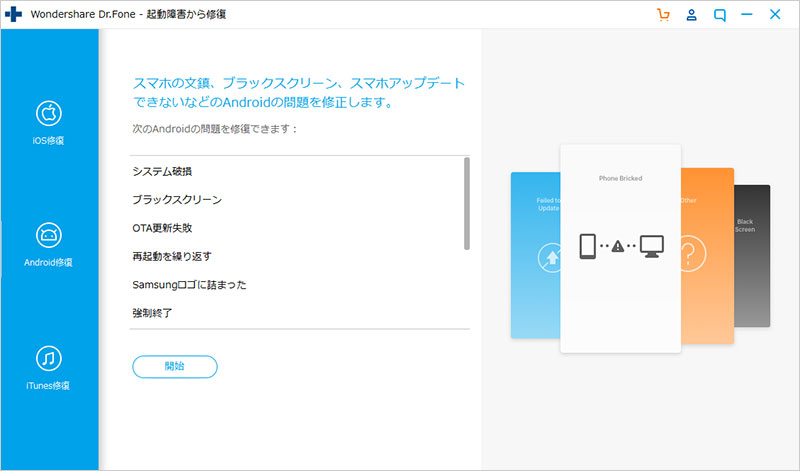
デバイスのブランド、名前、モデル、国、キャリアなどの情報を選択してください。免責事項の内容を確認してから「次へ」をクリックしてください。
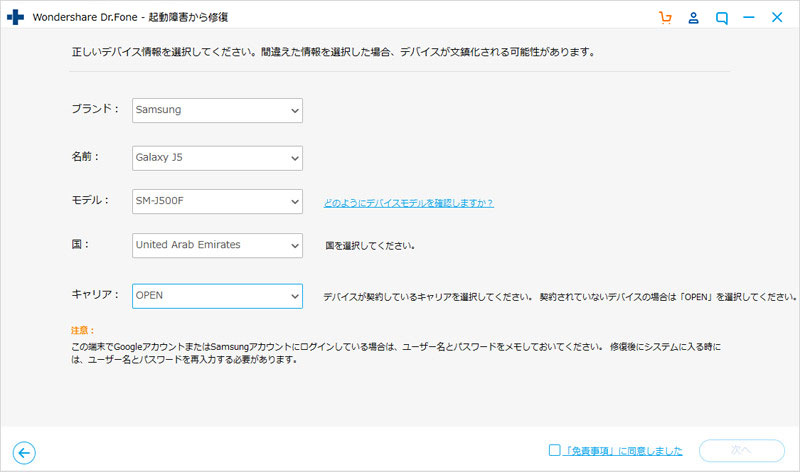
「dr.fone-Android起動障害から修復」を使うとデバイスすべてのデータが消去されます。"000000"を入力して「確認」ボタンをクリックしてください。
注意: 「dr.fone-Android起動障害から修復」機能をスタートする前にAndroidデバイスのデータをバックアップ してください。
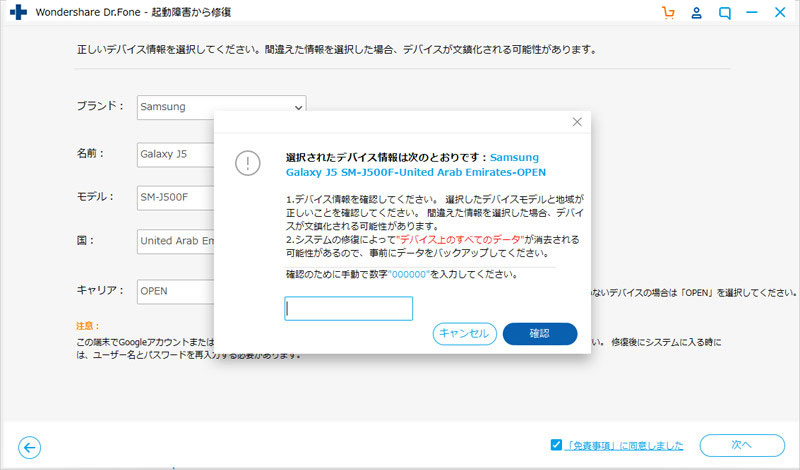
Step 2.ダウンロードモードでAndroidデバイスを修復します。
Android修復の前に、ダウンロードモードでAndroidデバイスを起動する必要があります。DFUモードでAndroidのスマートフォンやタブレットを起動するには、次の手順に従ってください。
ホームボタンのあるスマホ:
- スマホの電源をオフにしてください。
- 音量ボタン(下)+ホームボタン+電源ボタンを同時に長押ししてください。(5秒-10秒程度)
- 長押しを解除して、音量ボタン(上)を押し、ダウンロードモードに入ります。
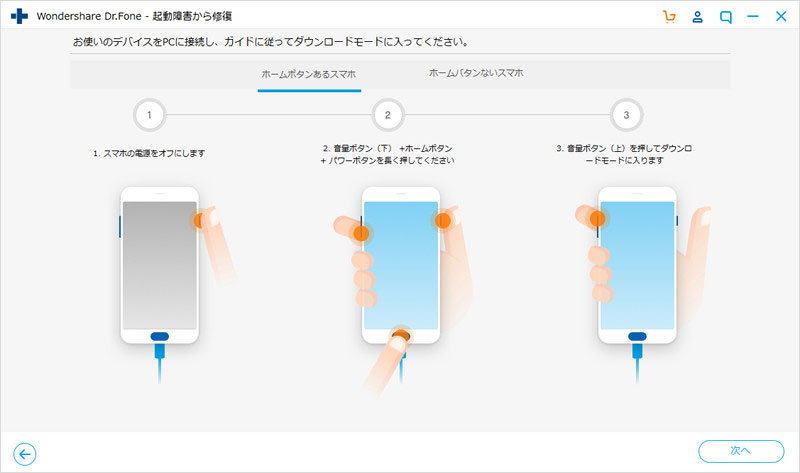
ホームボタンのないスマホ:
- スマホの電源をオフにしてください。
- 音量ボタン(下)+Bixby+電源ボタンを同時に長押ししてください。(5秒-10秒程度)
- 長押しを解除して、音量ボタン(上)を押し、ダウンロードモードに入ります。
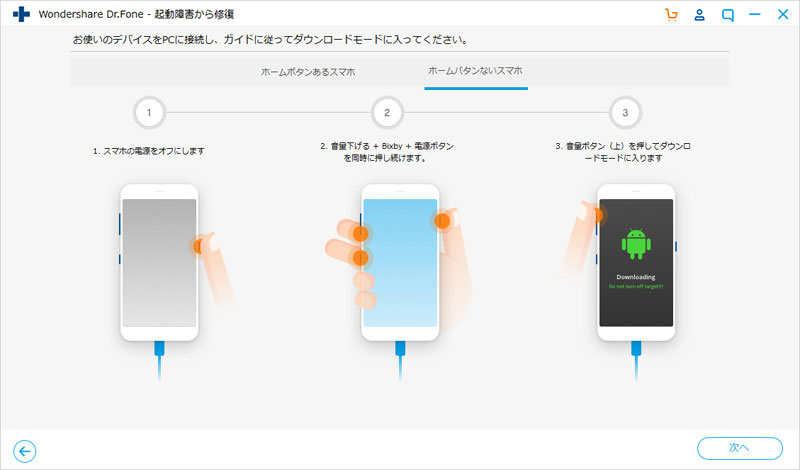
「次へ」オプションをクリックして、ファームウェアのダウンロードをスタートします。
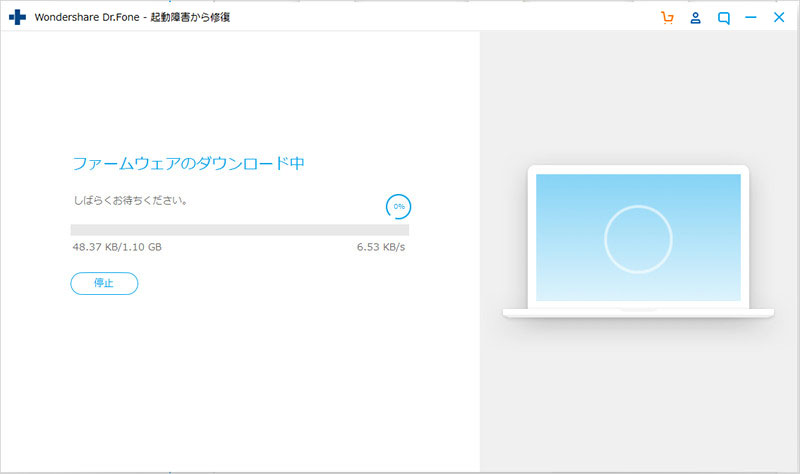
ファームウェアをダウンロードした後、プログラムは自動的にAndroidデバイスの修復を開始します。
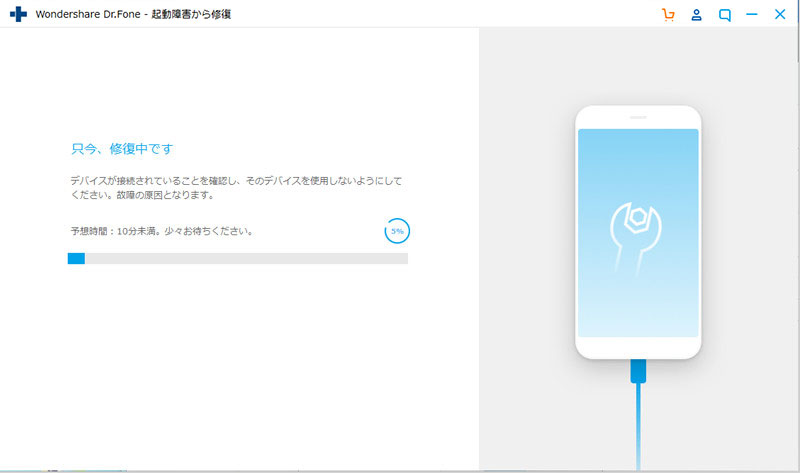
しばらくの間、Androidデバイスのシステム修復作業が完了します。